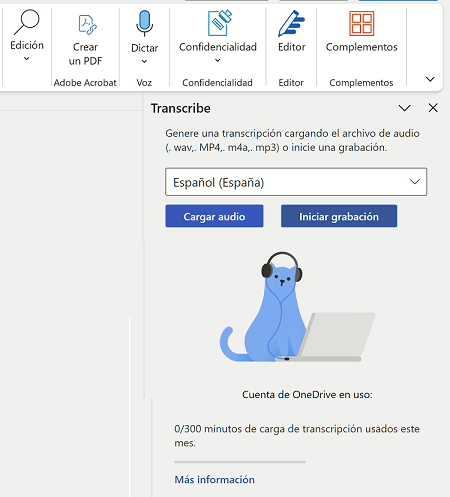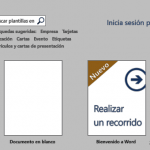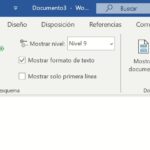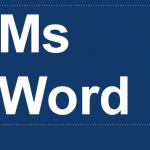De audio a texto con Ms Word
Microsoft Word puede transcribir audio, pero esta función está disponible solo en la versión online (Word para la web) y en la versión de escritorio de Microsoft 365 (suscripción requerida).
Para ello, simplemente grabamos un audio con nuestro micro o utilizamos un audio previamente grabado tipo .mp3. Una vez agregado, podremos disponer del texto, en diversos modos, «solo texto, con oradores, con marcas de tiempo, … «
Cómo transcribir audio en Word (en la versión compatible):
- Abre un documento en Word (versión web o Microsoft 365).
- Ve a la pestaña «Inicio» → Haz clic en «Dictar» (icono de micrófono) y selecciona «Transcribir».
- Sube un archivo de audio (formatos soportados: .mp3, .wav, .m4a, .mp4).
- También puedes grabar directamente desde Word.
- Espera a que Word procese el audio (puede tomar unos minutos).
- Revisa y edita la transcripción antes de insertarla en tu documento.
Limitaciones:
✅ Idiomas soportados: Varios, incluido español (pero la precisión depende de la claridad del audio).
❌ No funciona en Word offline sin suscripción (solo para Microsoft 365).
❌ Duración máxima: Limitación de uso de unos ~300 minutos/mes en Microsoft 365 (límite puede variar).
Alternativas si Word / Office365 no funciona:
- Gratis: Google Docs (Dictado).
- De pago: Sonix.ai (ofrecen 30 minutos gratis de prueba, funciona muy bien), o Descript.com.
Si necesitas ayuda con el proceso en Word, comenta tu versión exacta y puedo guiarte paso a paso.